В уроке фотошоп рассмотрим как проще всего можно сделать эффект отражения текста. Спецэффекты с текстом, являются наиболее востребованными дизайна сайта, так как они могут быть использованы в навигационном меню или при оформлении шапки сайта. Дизайн сайта может конечно обойтись без эффектов фотошопа, но с ними сайт будет гораздо приятнее выглядеть и более профессионально.
Итак приступим непосредственно к выполнению самого урока фотошоп по созданию спецэффекта отражения текста. В этом уроке фотошоп, необходимо будет добиться зеркального отражения текста на невидимой поверхности. В результате, когда спецэффект будет применен получится следующее:
Создаем новый документ, в верхнем меню фотошоп (файл - новый...), задайте ему размеры 400х200 пикселей.
Активируйте инструмент "текст" в панели инструментов фотошопа (на клавиатуре Т). Кликните мышкой на поле нового документа и напишите любой текст, который Вам захочется, цвет текста сделайте черным. Настройки оформления текста, расположены под верхним меню фотошопа
Когда текст будет готов, сделайте копию слоя с текстом используя комбинацию клавиш Ctrl+J. В панели слоев фотошопа, у Вас должно быть 3 слоя:
Теперь перевернем текс расположенный на скопированном слое, в верхнем меню фотошоп (редактирование - трансформирование - отразить по вертикали)
В результате текст на втором слое перевернется, теперь нам нужно опустить его ниже. Активируйте инструмент "перемещение" (клавиша V), щелкните мышкой на текст и удерживая кнопку опустите отражение ниже основного:
Для того, чтобы нижняя часть текста стала похожа на отражение на поверхности, нужно уменьшить прозрачность слоя. Идем в панель слоев фотошопа и передвигая ползунок, устанавливаем значение непрозрачности 35%.
Более менее стало похоже, чтобы спецэффект фотошоп довести до конца, немного затерем нижнюю часть отражения текста. Но для того, чтобы можно было работать со слоем, выполните его растрирование, щелкнув правой кнопкой мышки на слое отражения - выберете пункт растрировать слой: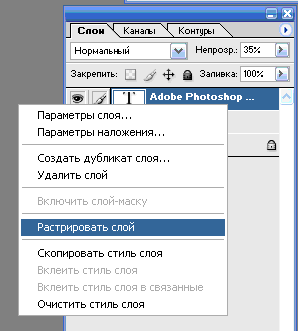
Активируйте инструмент "ластик" в панели инструментов фотошоп (на клавиатуре Е), установите значение непрозрачности для ластика около 70% (в верхнем меню фотошоп), края должны быть мягкие.
Нажав и удерживая клавишу Shift проведите по нижнему краю отражения текста, тм самым слегка затирая половину отражения:
Спецэффект фотошоп выполнен, теперь картинку можно применять в дизайне сайта.